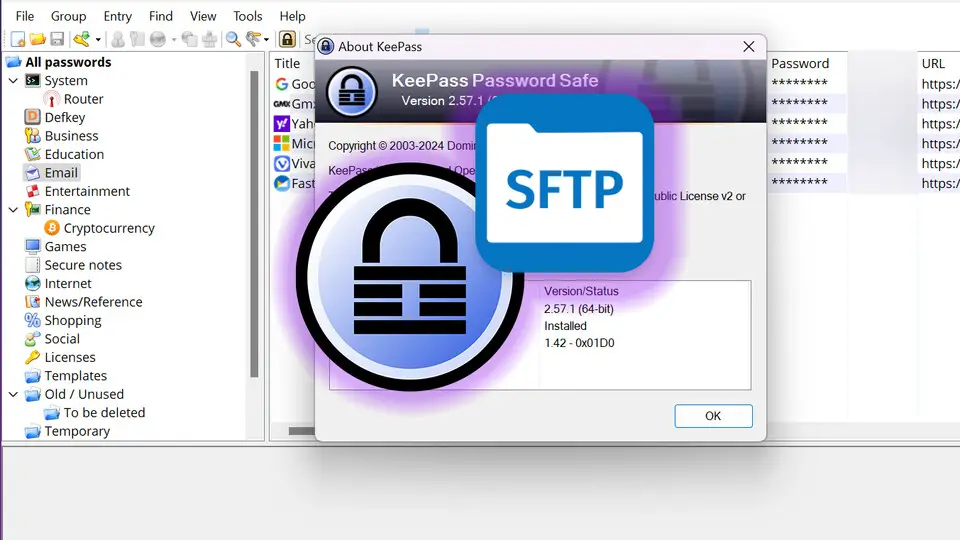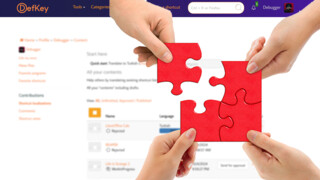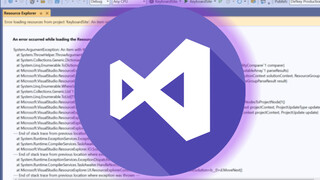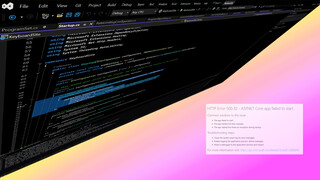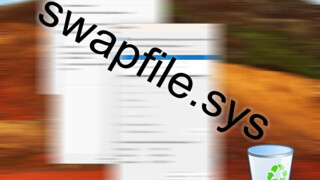Lastpass'ı en az 5 yıl önce bıraktığımdan beri, KeePass'tan ve onun mobil sürümlerinden biri olan Keepass2Android'den oldukça memnunum.
KeePass'ın kullanımının ücretli rakipleri kadar basit olmadığı doğru. Bunun en önemli nedeni, parolaları senkronize edebilmek için veritabanı dosyasını barındırma işinin size düşmesi. Örneğin, dosyanızı bir WebDAV sunucusunda veya senkronizasyon için OneDrive veya Dropbox'ta depolayabiliyorsunuz.
Peki veritabanı dosyasını bir SFTP (SSH tabanlı bir dosya aktarımı protokolü) sunucusunda depolamak istersek ne yapmalıyız? Bu, Bitwise SSH Server gibi bir yazılım aracılığıyla yapılabiliyor. KeePass'ın dosyayı böyle bir konumdan açmak için bir eklentiye ihtiyacı var, ancak eklenti neredeyse yokmuş gibi çalışıyor. İşlevin Android muadili için endişelenmeyin: En azından Keepass2Android veritabanını doğrudan (eklentiye gerek olmadan) bir SFTP konumundan açabiliyor. Aşağıda, bu işi Windows'ta "basit" birkaç adımda nasıl yapacağınızı anlatmaya çalıştım.
Gereksinimler:
- Her zaman çalışan bir sunucu (bu örnekte bir Windows Server ancak nasıl kurulacağını biliyorsanız herhangi bir sunucu olabilir)
- Statik IP. Sunucuya bir IP ile veya ana bilgisayar adı üzerinden erişebilmelisiniz.
KeePass veritabanınızı bir SSH sunucusuna koyma
Sunucu bilgisayarında:
1. Zaten yüklü değilse Bitvise SSH Server Free gibi bir SFTP sunucusu kurun. İndirdikten sonra, ücretsiz sürümü kullanmak istiyorsanız Personal Edition'ı seçin.
2. Kurulumdan sonra Kolay ayarları açın ve Sanal hesaplar sekmesine gidin. Ardından bir sonraki satırda Sanal hesap parolası'na tıklayın ve bir parola belirleyin. Hem adı hem de parolayı bir yere not edin; yakında kullanacağız.
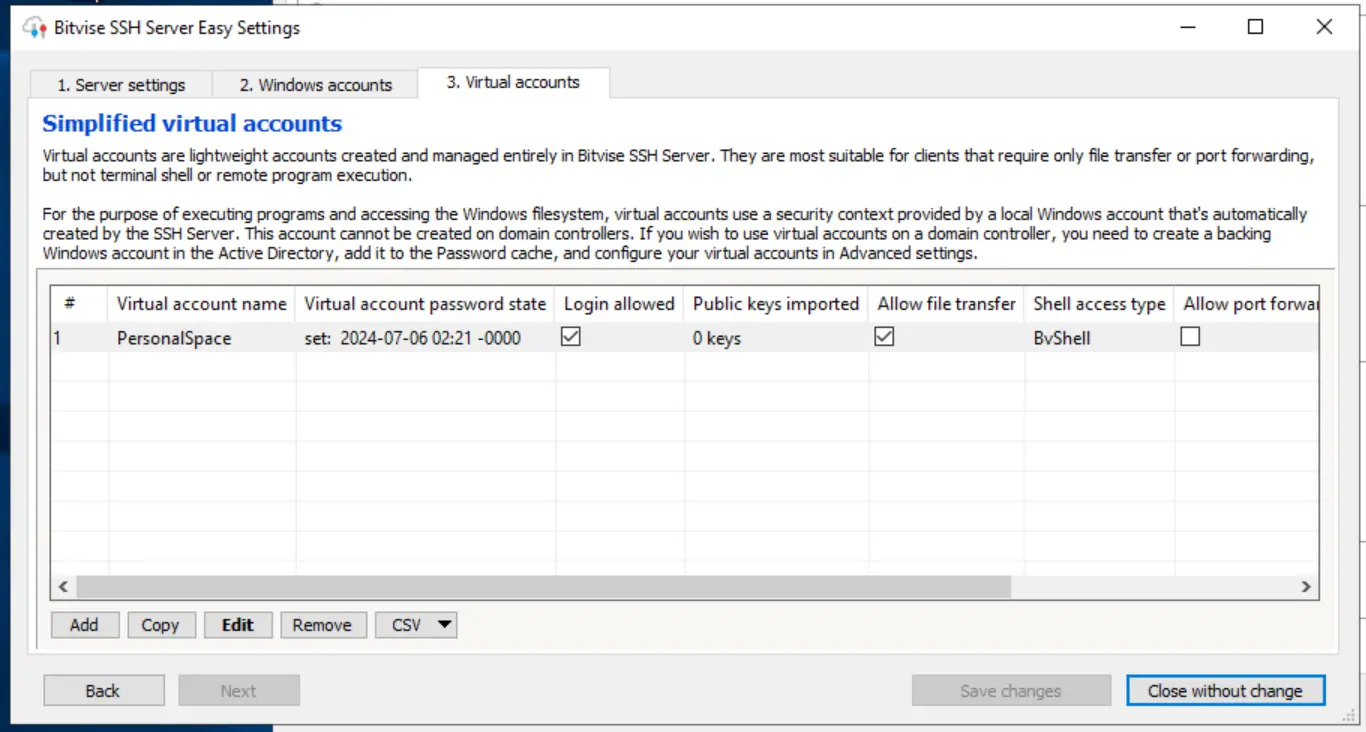
3. Sanal hesaplar sekmesinde Ekle'ye tıklayın ve "KeepassDatabase" gibi bir ad verin. Ardından, "Kök dizin" satırında, bu dosyanın sunucuda depolanacağı klasörü seçin.
4. Klasörü listeye eklemek için Tamam'a tıklayın (Ekle ekranındaki varsayılan ayarlar ve izinler benim için işe yaradı.)
5. Değişiklikleri kaydet'e tıklayın.
Yerel bilgisayarınızda:
1. KeePass'ın sisteminizde yüklü olduğunu varsayıyorum. KeePass için IOProtolExt eklentisini yükleyin: Eklentiyi yüklemek için, aşağıdaki bağlantıyı kullanarak indirdiğiniz .zip dosyasının içeriğini \KeePass\Plugins'e çıkarıp KeePass'ı yeniden başlatmanız yeterli.
2. KeePass'ı yeniden başlattıktan sonra, Dosya > Aç > URL'yi Aç'a gidin (veya Ctrl + Shift + O) ve SFTP sunucusundaki dosyanın URL'sini yazın. URL şöyle olmalıdır:
sftp://yourserver.com/the_path_to_keepass_file/your_database.kdbx
Kullanıcı adı ve Parola alanlarını yukarıdaki "Sunucu PC'sinde" başlığının 2. adımında kullandığınız Ad ve Parola'ya göre doldurun.
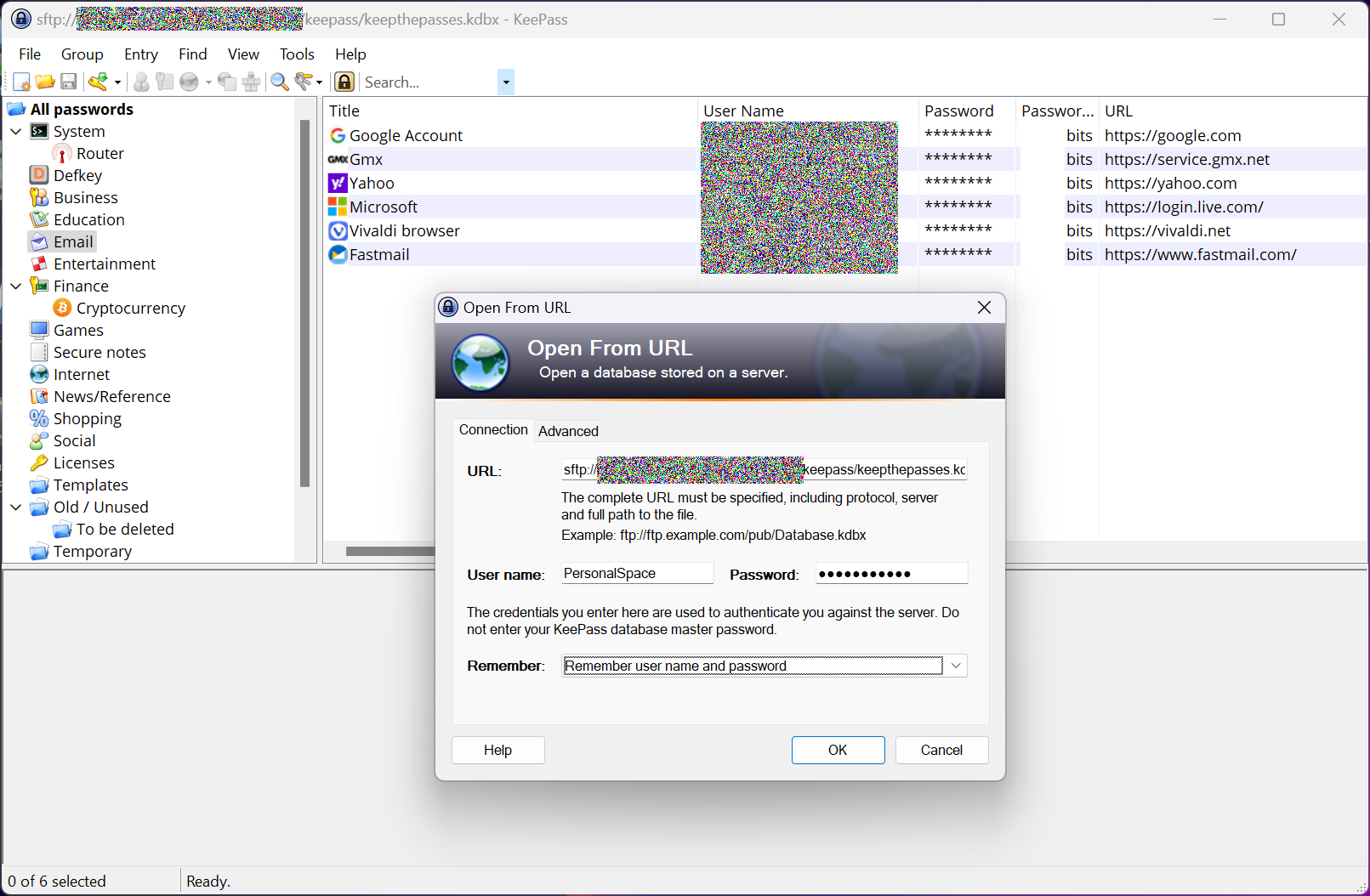
3. KeePass'ın bu kimlik bilgilerini hatırlamasını isteyebilirsiniz, çünkü muhtemelen KeePass veritabanınızı her açtığınızda girmek istemezsiniz (ana veritabanı parolası değildir, ayarlarınıza göre sorulacaktır).
4. Usta bir kullanıcıysanız, Gelişmiş sekmesindeki zaman aşımı gibi ayarları kontrol etmek isteyebilirsiniz. Bunu şimdi yapın veya ayarları değiştirmek için, bu SFTP bağlantısını KeePass'ta bir kez daha "açmanız" gerektiğini düşünüyorum. Tamam'a tıklayın.
Her şeyi doğru yaptıysanız, KeePass veritabanı parolanızı isteyecek ve açılacaktır. Bu benim için en zor kısımdı çünkü Bitvise SSH bölümündeki bazı ayarlar doğru olmayabilir veya bazı durumlarda sunucuya ulaşamayabilirsiniz. Ancak bir kez ayarladığınızda, her şey çalışır hale geliyor ve bir daha uğraştırmıyor.
Uzaktan dosya işlemlerini hızlı tutmak için 1 MB'ın altında küçük bir veritabanı dosyası kullanmanızı öneririm. Birkaç MB ise ve sık sık açıyor veya kaydediyorsanız, büyük girdileri başka bir dosyaya koymak için dosyayı iki dosyaya bölmek isteyebilirsiniz.
KeePass'e SFTP kullanıcı adınızı ve parolalarınızı hatırlamasını söylediyseniz, içindeki diğer dosyaları açıp veritabanını kapatsanız bile Dosya > Son Kullanılanları Aç menüsünü kullandığınızda bunları tekrar sormayacaktır.
Ancak, SFTP kimlik bilgileri Windows'ta güvenli bir şekilde saklanmıyor. Bu nedenle Bitwise SSH'de mevcut SFTP hesabınızı yeniden kullanmadık, bunun yerine bir Sanal Hesap oluşturduk. Bu yüzden bir yabancı bu kimlik bilgilerini (veritabanı ana parolanız hariç) ele geçirse bile, göreceği tek şey güçlü bir şekilde şifrelenmiş KeePass veritabanı dosyası olacağından, pratikte saldırgana hiçbir faydası olmayacaktır.
Sonuç
Bu, KeePass dosyanızı uzaktan depolamanın sadece bir yolu ve bana göre kullanışlı bir yolu. Kurulumu birkaç dakika veya daha fazla sürebiliyor, ancak bir kez yaptıktan sonra pek sorun çıkmıyor. Sunucunuzun çökmediğini varsayarsak tabii. Böyle bir senaryoyu önlemek için (veya parolalara çevrimdışı erişebilmek için), veritabanınız her değiştiğinde onu yerel makinenize yedekleyen KPSimpleBackup eklentisini kullanın.